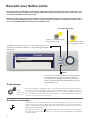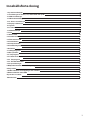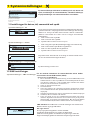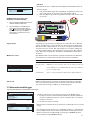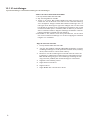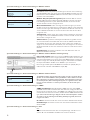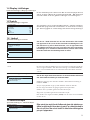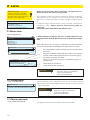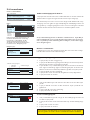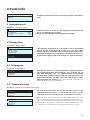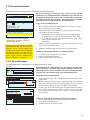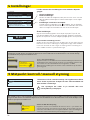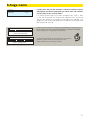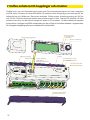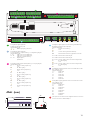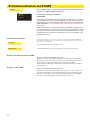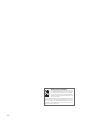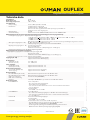ANVÄNDARMANUAL
OUFLEX
Programmerbart automation enhet
• Ouflex är ett styr- och övervakningssystem som fritt kan programmeras och monteras på DIN-skena.
• Ouflex kan vara masterenhet i Modbus RTU buss och klient eller server i TCP sida.
• Ouflex enhetens kompakta konstruktion i enlighet med DIN-standarden möjliggör installation av
enheten i apparatskåp.
• Löstagbara kopplingsplintar underlättar installationen.
EH-net
Alternativ för ärrstyrning:
Internetbaserad online- styr-
ning. Rum för professionell ärr-
kontroll och bevakning (tillval).
Lokal webbserver
Fjärrstyrning och bevakning
(tillval).
Använd en GSM-telefon
Kräver att GSM-modemet (till-
val) är anslutet till regulatorn.
www.ouman.se
Nyckedord:
Aktiva larm
Larmhistorik
NYCKELORD

2
Ouex monteras på DIN-Skena och är fritt programmerbara. Ouex programmeras med Ouex Tool, och
programmet överförs via Ethernet anslutning. Ouex kan utökas med era I/O punkter med extern expan-
sionsenhet via Modbus RTU anslutningar.
Navigering i menyerna sker via ett funktionsvred, där man bläddrar genom menyerna och bekräftar val ge-
nom att trycka OK (Nedtryckning av vredet). I menyerna kan man graskt se tex tidkanaler och 5-punkts-
kurva samt enkel överblick av mätningar och funktioner mm.
Funktionen för denna knapp kan vara olika beroende på
applikation. Funktionen definieras i Programeringsverktyget
OuflexTool
Systeminställningar
Larm
Huvudmeny
>
>
Översikt över Ouflex enhet
Vrid på kontrollknappen
för att navigera i menyn.
Tryck på kontrollknappen
för att öppna menyn.
Kontrollknapp och OK
Avsluta
Esc-knappen kan använda avbryta iinställningar och
när vill gå tillbaka till menyer i ett steg. Genom att
tryck länge på Esc-knappen kommer man till huvud-
menyn, displayen släcks och tangentbordet låses om
låsfunktionen är på.
OK
OK
OK
En del av uppgifterna i Ouflex enheter kan vara dolda. Genom att hålla OK-tangenten
nertryckt kan du visa och dölja de dolda menyerna. Med hjälp av de dolda menyerna
kan användargränssnittet göras tydligare. På så sätt är sådana uppgifter som i allmän-
het inte behöver användas eller som sällan behöver ändras osynliga. När de dolda me-
nyerna är synliga visas dessa indragna.
Ouflex enheten kan vara försedd med en servicekod. Uppgifterna visas, men om du vill
ändra inställningarna frågar Ouflex om en servicekod. Oftast är de mest vitala inställ-
ningarna eller sådana inställningar som kräver expertkunskaper för att ändras som är
dolda bakom servicekoden.
På Ouflex-enheten visas en -symbol framför den inställning som kräver servicekod
för att kunna ändras. Också hela menyn kan sättas bakom servicekoden. Servicekod är
enhetsspecifika.
Tryck
under några
sekunder.
Dolda menyer
Använda servicekoden

3
Innehållsförteckning
1 Systeminställningar 4
1.1 Inställningar för datum, tid, sommartid och språk 4
1.2 SMS-inställningar 4
1.3 Nätverksinställningar 5
1.3.2 Access-inställningar 7
1.4 Display iställningar 9
1.5 Typinfo 9
1.6 Låskod 9
1.7 Säkerhetskopia 9
2 Larm 10
2.1 Aktiva larm 10
2.2 Larmhistorik 10
2.3 Töm larmhistorik 10
2.4 Larmschema 11
2.5 Larmparameter 12
2.6 Larmmottagarna 12
3 Punktinfo 13
3.1 Inkopplingsinfo 13
3.2 Busspunkter 13
3.3 Tidsprogram 13
3.3.1 Nuvaranda värde 13
3.3.2 Tidsprogram 14
3.3.3 Avvikelsekalender 15
3.3.4 Speciella dagar 16
5 Mätpunkt kontroll / manuell styrning 16
6 Ange namn 17
7 Ouex enhetens I/O-kopplingar och struktur 18
8 Kommunikation med SMS 20
Expansions moduler 23
Tekniska data 24

4
SMS PIN-kod: Om SIM-kortet använder förfrågan om PIN-kod ber
Ouflex enheten dig ange PIN-koden.
SMS PIN-kod
Godkänn: Tryck OK några sekunder
Backa: Tryck länge på ESC
Att ange numret:
Vrid på styrhjulet och godkänn numret med OK.
Gå tillbaka till föregående ruta genom att klicka ESC.
Godkänn numret genom att hålla OK nertryckt några sekunder.
Ångra nummerbyte genom att hålla ESC nertryckt några sekunder.
1 Systeminställningar
Systeminställningar
Tid 17:01
Datum 26.05.2016
Language/ Språk Svenska
SMS-inställningar
Nätverkinställningar
Displayinställningar
Enhetsinformation
Låskod Används ej
>
>
>
>
>
>
>
>
>
Datum
Tors 26.05.2016
Ange dag:
Tid
19:44
tt:mm
Ange timmar
Systeminställningar > Tid
Systeminställningar > Datum
Systeminställningar > Language/Språk
Systeminställningar > Sommartid
Language/ Språk
Suomi
English
Svenska
Eesti keel
Sommartid
Används ej
Används
Systeminställningar inkluderar inställningar för tid, datum och
språk, inställningar för textmeddelande, nätverksinställningar,
displayinställningar och enhetsinformation om enheten.
1.1 Inställningar för datum, tid, sommartid och språk
Det är viktigt att datum och tid är korrekt inställda eftersom den infor-
mationen används i tidsprogram och larminställningar och routing.
Klockan tar hänsyn till både sommartid och skottår automatiskt.
Klockans reservström ska räcka i minst tre dagar vid eventuellt
strömavbrott.
1. Ställ in timmar och tryck OK.
2. Ställ in minuter och tryck OK.
3. Tryck Esc för att avsluta utan att spara.
1. Ställ in dag och tryck OK (Veckodagen läggs till automatiskt)
2. Ställ in månad och tryck OK för att godkänna.
3. Ställ in år och tryck OK för att godkänna.
4. Tryck Esc för att avsluta utan att spara.
Språkinställningar ändras här.
Välj alternativet ”Används” för att ändring av sommartid och vinter-
tid ska ske automatiskt enligt kalendern.
1.2 SMS-inställningar
Systeminställningar > SMS-inställningar För att använda funktionen för textmeddelande måste Ouex
vara ansluten till ett GSM modem (tillval).
Driftsättning av GSM-Modem:
1. Om ni använder annat teleabonnemang än finska DNA GSM, måste
telefonnummer tas bort. Tryck OK och vrid kontrollhjulet tills du kom-
mer till tomt i stället för ”+”, och tryck OK några sekunder och medde-
landecentralnumret kommer att försvinna.
2. Stäng av strömmen till enheten
3. Anslut modemet.
4. Starta om enheten, och regulatorn initialiserar modemet och detek-
terar meddelandecentralen (meddelandecentralnummer visas inte i
displayen)
5. Kotrollera signalstyrka och status på modemet från enheten displayen
6. Vid behov, skriv in enhetens ID nummer.
7. Prova att sända ett sms test meddelenade till enheten Sänd med-
delande” ”Nyckelord”. Om enheten svarar med en lista på Key words
(kommandon), så fungerar kommunikationen. Om du inte får tillbaka
ett testmeddelande, kontrollera telefonnummer och inställningar.

5
Det finns två olika sätt att sätta IP-nummer på en Ouflex enhet:
1. IP-adressen hämtas med funktionen DHCP. Funktionen DHCP för-
utsätter att DHCP-tjänsten är i bruk i nätverket och att nätverks-
kabeln är ansluten.
2. IP-adressen anges manuellt.
Systeminställningar → Nätverkinställningar
IP-inställningar
DHCP Pä >
Gateway-adress 0.0.0.0 >
Subnet mask 0.0.0.0 >
IP-adress 0.0.0.0 >
Namnserverns adress 0.0.0.0 >
Nätverksinställningar
IP-adress 0.0.0.0
Nätverksanslutning status Internet
IP-inställningar >
Access-inställningar >
Modbus TCP/IP >
SNMP >
FTP På >
1.3 Nätverksinställningar
SMS PIN-kod
Enhetens ID
0
OU 0 1
Godkänn: Tryck på OK nägra sekunder
Backa: Tryck länge på ESC.
Godkänn: Tryck på OK nägra sekunder
Backa: Tryck länge på ESC.
PIN-kod:
Om SIM-kortet har en PIN-kod kräver Ouflex att PIN-koden skrivs in.
Skriva in koden:
1. Vrid på kontrollknappen och tryck OK för att godkänna varje num-
mer. Tryck Esc för att återgå till den föregående siran.
2. Håll inne OK-knappen för att godkänna koden. Håll inne Esc för
att avsluta.
När Ouflex enhet startas, kommer systemet automatiskt att detektera
om modemet är anslutet eller inte och sedan initierar modemet.
Ouflex-enheten kan ha ett enhets-ID. Enhets-ID fungerar som lösen-
ord vid sms-kommunikationer. Skriv alltid in enhets-ID före nyckelor-
det vid kommunicering via SMS (t.ex. TC01 Utgångar) .
Signalstyrka kan beskrivas på följande vis: ”Utmärkt”, ”Bra”, ”Måttlig”,
”Dålig”, ”Väldigt dålig”, “Inget nätverk” och ”Initialisering misslyckades”.
Om alternativet ”Inget nätverk” visas, testa att flytta modemet eller
använda en extra antenn. Om signalstyrkan är på läget ”Väldigt då-
ligt” bör modemet flyttas för att förbättra signalstyrkan. Om enheten
visar ”Uppstart misslyckades”, kontrollera att SIM-kortet är korrekt in-
stallerat.
Läge
Ok
Inte ansluten
Fel
Fel PIN-kod
Förklaring/Instruktioner
Modemet är redo att användas.
Modemet är inte ansluten eller inte anslutet på rätt sätt.
Sätt i SIM-kortet i en mobiltelefon för att se om SIM-kor-
tet är låst (PUK-kod).
Skriv in samma PIN-kod i Ouflex som i GMS-modemet.
1. Anslut modemet USB-kontakten till
enheten USB-värdkontakt.
2. Anslut modemet strömförsörjnin-
gen till enheten conectors 93 (+)
och . När du ansluter modemet
strömförsörjningen till Ouflex
connectors, enheten omstartar
automatiskt.
ESC
93
1
2
GSM-modem anslutning och
modemet strömförsörjning:
Signalstyrka:
Modemets status:
Enhets-ID:
Båda sätten inställd IP-adress presenteras på följande sida i IP-inställ-
ningar.
En nätverksanslutning läge visas om Ouflex enheten är i nätverket el-
ler inte. Ouflex enhet kan anslutas till ett lokalt nätverk eller Internet.
Om du använder en skyddad VPN-anslutning via OUMAN åtkomst,
visar enheten nätläge OUMAN Access.

6
Ange IP-adressen manuellt:
1. Gå till punkten DHCP och klicka OK.
2. Välj ”Av” och godkänn med OK. (Om DHCP-funktionen är aktive-
rad förbigå ändringarna under punkterna Subnet mask, Gateway-
adress, Namnserverns adress och IP-adress.)
3. När den är satt IP-inställningarna manuellt måste du ställa rätt
inställningar i LAN (fråga inställningar från LAN administrator).
OBS. Försök aldrig att gissa rätt inställningar. Felaktiga inställ-
ningar orsakar problem, och nätverket fungerar inte korrekt.
4. Ange först den Gateway-adress
5. Ange subnet mask adress
6. Ange IP-adress
7. Ange i Ouflex den namnserverns adress
Ställa in IP-adress med funktionen DHCP:
1. Gå till punkten DHCP och klicka OK.
2. Välj ”På” och godkänn med OK.
3. Vänta ca en minut. Om punkten DHCP ännu efter en minut visar
värdet ”Av” har IP-adressen inte ställts in och nätverksinställning-
arna misslyckats. Tidigare värden eller fabriksinställningar har i så
fall tagits i bruk. Då fungerar apparaten troligen inte via nätet. Som
huvudregel är orsaken till att inställningen misslyckats, den att det
inte finns en DHCP-tjänst i nätverket, eller att denna ej är aktiverat.
eller at nätverks kablarna kopplats felaktigt. Kontrollera nätverks-
kablarna och/eller att DHCP-tjänsten fungerar.
4. Om DHCP är ”På”, enheten visar det nya IP-adressen, när IP-adress
och andra nätverksinställningar var ändra framgångsrik. Enheten
fungerar nu i nätverket.
Systeminställningar → Nätverkinställningar→ IP-inställningar
1.3.1 IP-inställningar

7
Systeminställningar → Nätverkinställningar→ Access inställningar
1.3.2 Access-inställningar
Access-asetukset
Access På >
Access IP 0.0.0.0 >
Access name - >
Connection status Ouman Access >
Access-inställningar
OUMAN ACCESS - tjänsten gör det möjligt att göra en ärranslutning
(från Ounet eller från OuflexTool) till Ouflex enheten från Internet utan
någon extra hårdvara. Allt du behöver är en vanlig internet-anslutna
LAN med brandvägg och du måste se till att vissa portar till Internet är
öppna.
Standardinställningen i Ouflex för OUMAN ACCESS-servicen är ”Av”. Så
här aktiverar man OUMAN ACCESS-service: En säljare hos Ouman fyller
i mottagare och faktureringsinformation i Oumans system och aktive-
rar servicen enligt serienumret på Oulink. Efter detta måste du aktivera
ACCESS-service från enheten. OUMAN ACCESS-enheten kan anslutas
till LAN om följande villkor är uppfyllda:
1. LAN dirigeras till internet
2. VPN-protokoll som ACCESS använder är inte blockerade.
1. LAN dirigeras till internet.
ACCESS-servicen kräver internet och därför måste LAN vara anslutet
till internet. ACCESS-enheten kontrollerar internetåtkomsten en gång
per minut genom att skicka ut en ping-funktion till en internetserver.
Nätverket måste tillåta ICMP till internet och att svaret tas emot av
Ouflex.
2. Portarna som ACCESS använder ska vara öppna
ACCESS-service använder VPN till sin internetanslutning.
Nätverket måste tillåta kommunikation från UDP från alla portar till
internetporten 1194 och att svaret tas emot av Ouflex-enheten.

8
Modbus TCP/IP
E_Modbus TCP port (internal registers) 502 >
Max antal kontakter 5 >
Tidsutlösning 0 >
Tillåtet adress 0.0.0.0 >
Funktion på På >
Modbus TCP_IP_Gateway >
SNMP
IP-adress >
Funktion på På >
ModbusTCP/IP inställningar
Med ModbusTCP slav (server) inställningarna ändrar man inställning-
arna för ModbusTCP slav. Via gränssnittet för ModbusTCP/IP kan man
kommunicera med de Modbus/RTU slav enheter som har anslutits till
enheten samt med Ouflex.
Modbus TCP port (internal registers): Portnummer 502 är reserve-
rad för Ouflex enhetens kommunikation. Modbus-register data läses
från Ouflex genom denna port. Rekommendation är att de inte bör
ändras om det inte finns tvingande skäl.
Max antal kontakter: Man kan begränsa belastningen på servern
genom att ändra inställningarna. Inställningen definierar det maximala
antalet anslutningar som samtidigt är tillåtna från olika IP-adresser till
servern.Rekommendation är att de inte bör ändras om det inte finns
tvingande skäl.
Tidsutlösning: Detta anger den tid efter vilken ickeaktiva anslutning-
ar stängs av i servern. Rekommendation är att de inte bör ändras om
det inte finns tvingande skäl.
Tillåtet adress: Systemets dataskydd kan förbättras genom att man
tar i bruk ett tillåtet adressområde. Om värdet är 0.0.0.0. tillåts kom-
munikation med servern från vilken IP-adress som helst. Genom att
ange en viss adressområde som tillåten, kan man begränsa att eventu-
ell kommunikation endast kan ske från IP-adresser inom detta adress-
område.
Funktionen på: med detta val tillåter man eller förhindrar man all
Modbus/TCP kommunikation.
A1,B1
Port1
Port 2
Port 3
A2,B2
Modbus TCP_IP_Gateway
Modbus 1 port 503 >
Modbus 2 port 504 >
Modbus 3 port 505 >
FTP
Ouflex-enhet stöd även FTP men skrivskyddat läge. Så FTP kan an-
vändas för att läsa Modbus mallfiler från enheten till Ounet.
Systeminställningar → Nätverkinställningar→ Modbus TCP/IP
Systeminställningar → Nätverkinställningar→ Modbus TCP/IP →Modbus TCP/IP gateway
Systeminställningar → Nätverkinställningar→ Modbus TCP/IP → Enhet
Systeminställningar → Nätverkinställningar→ SNMP
Systeminställningar → Nätverkinställningar→ FTP
Port 1 (2,3) nummer: Man kan ansluta tre Modbus/RTU-fältbussar till
Ouflex. Varje fältbuss har en egen portadress, via vilken man kan kom-
municera med fältbussarna via gränssnittet Modbus/TCP. Inställning-
en Port 1 anger den TCP/IP port som fungerar som fältbuss till Ouflex
I/O expansionsboxen. Ouflex visas i Modbus 1 på adressen 1.
Port 2 anger TCP/IP porten för Modbus 2 fältbussen (A1, B1) och på
motsvarande sätt Port 3 för Modbus 3 (A2, B2).
SNMP-inställningar: Med funktionen SNMP kan man med SNMP
protokoll skicka vidare meddelanden om aktiverat, avlägsnat och kvit-
terat larm till en önskad server. Om SNMP trap mottagning inte kvitte-
rad tillbaka från Ounet till enheten, Ouflex skickar SNMP-meddelanden
igen. Den vidaresändning är begränsad till max 240 stycken. Genom
att ställa in ett inställningsvärde Retry Fördröjning till 0, återsänd-
ningen inte utförs.
IP-adress: IP-adressen för den server till vilken meddelandet skickas.
Funktionen på: med detta val kan man helt aktivera/deaktivera funk-
tionen SNMP.
Devices
Ouex 2
IP address >
Port 502 >
Två Ouflex enheter kan kommunicera med varandra på nivån för IP
genom att använda Modbus TCP-protokollet. I detta fall kan två Ou-
flex anordning har gemensamma punkter. Till exempel kan mätning-
en utetemperatur, eller nödstoppsknappen vara gemensamma. Här
kan du se vad som finns i namnet på enheten, IP-adress och port-
nummer.

9
1.6 Låskod
17 Säkerhetskopia
Om du tar i bruk låskoden kan du titta information från Ouex
när apparaten är låst, men du kan inte ändra inställningarna i Ou-
ex. Det lönar sig att ta i bruk låskoden, t.ex. då apparaten nns
i ett allmänt utrymme och vem som helst kan ändra apparatens
inställningar (t.ex. avaktivera inbrottslarmet). Genom att ta i bruk
låskoden förhindrar du obehörigt bruk av enhet.
Om du har tagit i bruk låskoden kan du ändra låskoden till den du
vill. Som fabriksinställning är låskoden 0000.
Efter att du har tagit i bruk Ouex och gjort alla objektsspe-
cika inställningar lönar det sig att ta en säkerhetskopia.
Om du vill, kan du också ladda in fabriksinställningarna
på nytt i apparaten.
Systeminställningar →Låskod
Systeminställningar → Att byta låskod
Systeminställningar → Säkerhetskopia
Inte i bruk
I bruk
Du kan läsa info från Ouflex och ändra inställningarna.
Du kan läsa info från Ouflex men kan inte ändra inställningarna förrän
du har angett låskoden. Som fabriksinställning är låskoden 0000. Om
du tar i bruk låskoden bör du av säkerhetsskäl ändra koden med det-
samma.
Funktion Funtionsbskrivning
Ouflex ber dig ange den aktuella låskoden. Som fabriksinställning är
låskoden 0000.
Vrid på styrhjulet och ange ny kod. Godkänn tecknet med OK.
Du kan ångra ett tecken åt gången genom att trycka ESC.
Godkänn den nya koden genom att hålla OK intryck.
Ångra den nya koden genom att hålla ESC intryck.
När du först har angett låskoden (0000) kan du sedan ändra låskoden
till den du vill.
Säkerhetskopia
Återställ fabriksinställningar
Återställ säkerhetskopia
Ta säkerhetskopia
>
Systeminställningar
Nätverkinställningar >
Displayens inställningar >
Typinfo u >
Låskod Inte i bruk >
Låskod
I bruk
Inte i bruk
>
Säkerhetskopia
Återställ fabriksinställningar
Återställ säkerhetskopia
Ta säkerhetskopia
>
1.4 Display iställningar
1.5 Typinfo
Du kan vid behov justera kontrasten. Om du vill ha displayen klarare,
ställ in ett lägre siervärde. Inställningsområde 50 … 100. Ändringen
visas först efter att du har godkänt ändringen av inställningarna.
Typ uppgifterna visar hårdvarukonfigurationen , enheten plattforms-
version och programversion som bestäms av användaren av verkty-
get. Dessa uppgifter är särskilt viktiga vid service och uppdateringar.
Systeminställningar →Display iställningar
Systeminställningar →Typinfo
Display inställningar
Display version xxxxx
Kontrast 75 >
Typinformation
Serienummer xxxxxxxxxxxxxxxxx
Regl. version 1.0.0
Ouman Ouex 1.0.0
Display 1.0.0
IO SW 1.00
Plattform SW 1.00

10
2 Larm
Ett godkännande krävs för att radera Ouex’s larmhistorik.
Under larmmenyn finns information om orsak, ursprung och tidpunkt
för inaktivering (t.ex. 02.12.2015 kl 10:11:42). De tio senaste larmen finns
under larmhistorik.
Skicka SMS: Larmhistorik
Regulatorn skickar ett meddelande
om de senaste 10 larmen.
Informationsmeddelande.
Larmhistorik
02.12.2015 10:11:42 Sensorfel V1 Framledn.
17.12.2015 11:22:40 Sensorfel V2 Returvatten
>
>
2
LARMHISTORIK
Larm → Larrmhistorik
Larm → Töm larmhistorik
2.2 Larmhistorik
2.3 Töm larmhistorik
Larm → Aktiva larm
Varje aktivt larm visas i en separat rad tillsammans med information
om när det aktiverades. Tryck OK för mer information om larmet.
I Ouex-enhetens larmmeny kan man se både aktiva och tidi-
gare aktiva larm. Antalet aktiva larm visas i huvudmenyns högra
hörn.
Skicka i SMS: Aktiva larm
Regulatorn skickar ett meddelande
som visar alla aktiva larm.
Informationsmeddelande.
• Ett utropstecken framför datumet visar att larmet inte har
kvitterats.
• Rubriken innehåller information om varför larmet uppstått.
• Här finns också information om larmets prioritering (1-5)
och vilken larmgrupp det tillhör.
(Grupp 1 är akuta larm, grupp 2 är driftfel och grupp 3 är
servicelarm).
• Information om var felet är.
• Tidpunkt för larmet aktivering.
AKTIVA LARM
Avvikelselarm
Larm
Aktiva larm
Kvittera alla larm
Larmhistorik
Töm larmhistorik
Larmmottagare
Larmschema
>
>
>
>
>
>
Aktiva larm
07.12.2015 12:24:52 V2 Frysrisk
08.01.2016 01:12:40 Givare fel V1 Retur
>
>
2
2
PR 1 GRUPP 1
V1 Framledn.vatten. =10.2 °C
Mottaget: 08.11.2015 02:27
Tryck OK för att bekräfta larmet
2.1 Aktiva larm
Avvikelselarm
PR 1 GRUPP 1
V1 Framledn. =10.2 °C
Mottaget: 08.11.2015 02:27
Tryck OK för att bekräfta larmet
I larmmenyn nns både aktiva och inaktiva larm.
Ouflex kan larma av flera olika anledningar. I displayen visas in-
formation om larmet och en larmsignal hörs.
Om regulatorn har flera larm som inte kvitterats kommer det föregå-
ende larmet att visas i displayen när det nuvarande kvitteras. När alla
aktiva larm är kvitterade stängs larmrutan ned och larmljudet stängs
av.
Larmljudet stängs av och larmrutan stängs ned efter ytterligare ett
knapptryck på Esc. Aktiva larm kan inte kvitteras genom att
trycka Esc.
Kvittera larmet: tryck på OK
så tystnar larmet. Ett utrops-
tecken kommer att blinka i hö-
gra hörnet om anledningen till
larmet inte har åtgärdats.

11
Larm > Larmschema
2.4 Larmschema
Redigeringsvy
Tid Läge
Tid Läge
Tid Läge
M T O T F L S
M T O T F L S
M T O T F L S
OK
1. Bestäm omkopplingstid
2. Bestäm
larmteam 3.Bestäm dag(ar)
Tid Läge
08:00 Team 1
21:00 Ta bort omkoppl.tid
00:00 Add new
M T O T F L S
OK
Bildvy
Detta exempel visar att larmgrupp 1 all-
tid skickas till larmteamet. Under dag-
tid (måndag – fredag 08.00 – 16.00)
skickas larmen till andra team än un-
der kvällar och helger. Mer detaljerad in-
formation nns i ”Redigeringsvyn”.
Måndag
>
Tisdag
>
Onsdag
>
Torsdag
>
Fredag
>
Lördag
>
Söndag
>
0 3 6 9 12 15 18 21 24
Grupp 1 Veckoprogram
08:00 Team 1
16:00 Team 2
00:00 Lägg till en ny
08:00 Team 1
16:00 Team 2
00:00 Lägg till en ny
Larmschema
Grupp 1 Veckoprogram
Grupp 1 Larmrouting just nu Team 1
Grupp 2 Veckoprogram
Grupp 2 Larmrouting just nu Team 1
>
>
>
>
08:00 Team 1
16:00 Ingen adressering
00:00 Lägg till en ny
Ouex standardgrupper för larm är:
I displayen för larmscheman finns information om var larmet skickas för
tillfället. Man kan göra ett eget larmschema till varje larmgrupp.
I larmschemavyn kan man se hur larmen dirigeras för tillfället. För varje
larmgrupp kan man göra ett eget veckoprogram. Veckoprogrammen ses
i en grafisk vy i redigeringsläget kan man se hur larm dirigeras vid olika
tider för de olika teamen. Detta illustreras med olika tjocka streck.
Ta bort en omkopplingstid:
1. Vrid på kontrollknappen för att gå till den omkopplingstid som ska
tas bort. Tryck på OK.
2. Tryck på OK vid det valda larmteamet och välj ”Ta bort omkopplings-
tid”
3. Tryck på OK i slutet av raden.
4. Tryck på Esc för att avsluta.
Bläddra i veckoschema:
I redigeringsvy visas alla dirigieringstider och vilka larm som är kopp-
lade till vilken larmtid under aktuella dagar.
Vrid på kontrollknappen för att bläddra i veckoschemat. Tryck OK på
valfri veckodag för att visa exakt dirigieringstid och namn på larmtea-
men. Tryck OK på valfri veckodag för att redigera, ta bort eller lägga
till en dirigieringstid.
Lägg till en ny dirigieringstid:
1. Tryck på OK på raden ”Lägg till ny”.
2. Tryck på OK. Bestäm dirigieringstiden för byte av larmteam (timmar
och minuter bestäms separat) och tryck OK.
3. Tryck OK och vrid på kontrollknappen för att bestämma larmteam
eller ”Ingen larmrouting” (Ingen larmrouting betyder att larmet inte
kommer skickas till larmteamet) Godkänn genom att trycka på OK.
4. Tryck på OK för att välja veckodag.
5. Tryck på OK i slutet av raden för att godkänna tidsprogrammet.
6. Tryck på Esc för att avsluta.
Ändra i veckoschemat:
1. Vrid på kontrollknappen för markera det som ska ändras och tryck
på OK.
2. Tryck på OK för att ändra tid och larmteam. Tryck på OK för att
godkänna.
3. Tryck på OK för att ändra veckodag.
4. Tryck på Esc för att avsluta.
Larm skickas som SMS enligt larmroutingschema. Du kan kvittera
ett larm genom att skicka samma meddelande tillbaka till Ouflex

12
OK
Anslut Ouflex till ett GSM-modem för att skicka larminformatio-
nen som textmeddelande till larmteamen. Teamet kan ha andra
teamet som backup användare. Larmet skickas till team enligt
larmschemat. När larm aktiveras skickar regulatorn automa-
tiskt larmmeddelanden till de tillagda telefonnumren i teamet.
Om larmet inte kvitteras inom fem minuter skickas meddelandet
igen till samma team och även till reservteam numren. Ouflex
skickas max 100 meddelandet/dygn.
1. Vrid på kontrollknappen och tryck på OK vid
numret/tecknet.
2. Tryck på OK för att fortsätta till nästa ruta. Tryck
på
Esc för att gå tillbaka till föregående ruta. OK
3. Håll inne OK för att godkänna numret. Håll inne Esc
för att avsluta.
1. Tel. nummer
+ 3 5 8 4 0 8 4 0 0 0 0
Larmmottagare
Team 1
Team 2
Team 3
Lägg till telefonnummer:
>
>
>
Larmmottagare
2.6 Larmmottagarna
Godkänn: Tryck på OK nägra sekunder
Backa: Tryck länge på ESC.
Larm → Larmmottagarna
Alla larm kan hittas där. Varje program har sin egen ”larm para-
metern” -katalog. En person som känner till servicekoden kan
ändra larmparametrar.
Typiska larmparametrar är:
Larm> Larmparameter
2.5 Larmparameter
Larmparameter
Inbrottsövervakning >
Fire monitoring >
Uppvärmning >
Tappvarmvatten temp. styrning >
Inbrottsövervakning
Enable Enable >
Enry delay 30 s >
Exit delay 30 s >
Priority 1 >
• är larm funktion aktiverad eller avaktiverad (enabld/disabled)
• är larm enabld / funktionshindrade
• larm aktiveringsfördröjning
• larm deaktiveringsfördröjning
• larmprioritet
• larmgrupp (Du kan skapa ett larm gruppspecifik larm ruting
veckoprogram )
• Nedre gräns larm
• Övre gräns larm
• Hysteres: En nedre gräns larm ges om den uppmätta temperatu-
ren går under den undre gränsen inställt värde. Nedre gräns larm
försvinna, när den uppmätta temperaturen stiger över värdet av
”den nedre gränsen larm inställda värdet + hysteres”.
Övre gräns larm ges om den uppmätta temperaturen går över den
övre gränsen inställda värdet. Övre gräns larm försvinner, när den
uppmätta temperaturfall under värdet av ”den övre gränsen larm
inställt värde - hysteres”.
Du kan kvittera ett larm genom att
skicka samma meddelande tillbaka
till Ouflex.

13
Punktinfo → Inkopplingsinfo
Punktinfo → Busspunkter
Punktinfo → Tidsprogram
Punktinfo → Tidsprogram → Nuvaranda värde
3.1 Inkopplingsinfo
3.2 Busspunkter
3.3 Tidsprogram
3.3.1 Nuvaranda värde
Punktinfo
Inkopplingsinfo >
Busspunkter >
Tidsprogram >
Inkopplingsinfo
INGÅNGAR:
U1: Utetemperatur -10.3 °C >
U2: V1 Framlden. vatten temperatur 23.5 °C >
U3: V1 Pump Off >
Busspunkter
Modbus RTU 1 (RJ45) >
Modbus RTU 2 (A1,B1) >
Modbus RTU 3 (A2,B2)
Modbus TCP Master
Modbus RTU 1 (RJ45)
FLEX COMBI 21 >
FLEX UI 12 >
Tidsprogram
Nuvarande värde Av >
Veckoprogram >
Avvikelsekalender >
Speciala dagar >
Tidsprogram 1
Nuvarande värde Av >
Veckoprogram >
Avvikelsekalender >
Speciala dagar >
Tidsprogram 1
I punkten information kan du se ledningar info, buss och tidspro-
gram.
3 Punktinfo
Punktinformation visar alla in- och utgångar i Ouex enhet och
där in- och utgångar har anslutits.
Den visar också mätvärdet eller tillståndet i punkten.
I bussopunkter menyn kan du se de enheter som är anslutna till
bussen. Genom att trycka på OK i raden av en viss buss enhet,
kommer du att se de punkter som har tagits i bruk av bussenhet.
Punkterna är grupperade på ett sådant sätt att den första prov av
en universell ingångar, följt av de analoga och digitala utgångar..
Det nuvarande värdet talar om, vad den aktuella statusen är för
funktionen. När kontrollen är i automatiskt läge, kan man direkt
i displayen se om tex tidsprogrammet är aktivt eller icke aktivt.
When you press the ”Presentt value” line OK, Ouflex-device asks for a
När du trycker OK på ”Nuvarande värde”, och rätt underhållskod är in-
skriven, får man åtkomst till underliggande funktioner, som tex ändring
av tidsprogram, ändring från automatiskt handställd funktion mm. Närä
r en funktion är handställd visas en handsymbol i början av raden.
Nuvarande värde Av >
Veckoprogram >
Avvikelsekalender >
Speciala dagar >
Tidsprogram består av veckoprogrammet, dygnsprogrammet
och avvikelsekalendern. Tidsrogrammet kan användas för att
göra olika funktioner, som t.ex. värmesänkning, motorvärmare
och belysning. I Ouex enheten hittar du tidsprogrammen, an-
tingen under klockan och/eller under den tillämpning för vilken
tidsprogrammet har ställts in (t.ex. värmestyrning, motorvärmare,
belysning, elpunkter, larmendiregering).

14
Diagramvy
Redigeringsvy
Tid Läge
21:00 På
06:00 Av
00:00 Lägg till ny
MT O TS
F L
Tid program Veckoprogram
Måndag
Tisdag
Onsdag
Torsdag
Fredag
Lördag
Söndag
0 3 6 9 12 15 18 21 24
V1 (V2) Reglerkrets→ Tidsprograms →Tid program Veckoprogram
Ändra tid
Bestäm läge
(=önskad temp. )
Välj dag(ar)
Godkänna
Tid
21:00 Temperatursänk
06:00 Ta bort omkoppl.tid
00:00 Lägg till ny
M T O T F L S
OK
Tid Läge
06:00 Normal
17:00 Temperatursänkn
00:00 Lägg till ny
M T O T F L S
OK
Detta exempel visar ett veckoprogram med
en temperaturssänkning. Temperaturen sänks
mellan 21.00 till 06.00 måndag till fredag.
Veckoprogram har en standard diagramvy och en editeringsvy
som visar den exakta tiden för programändringar. I diagramvyn
syns undantagsfallen till normaltemperaturen som tjocka streck.
Bläddra i veckoprogram:
Vrid på kontrollknappen för att bläddra i ett veckoprogram. För
att se en specifiks dag exakta omkopplingstider eller för att ändra,
ta bort eller lägga till nya omkopplingstider på den dagen, tryck på
OK den valda dagen.
3.3.2 Veckoprogram
Ta bort en omkopplingstid:
1. Vrid på knappen till den tid som ska tas bort och tryck på OK.
2. Tryck på OK vid temperaturnivån och välj “Ta bort omkoppl.tid”.
3. Tryck på OK vid slutet av raden.
Lägg till en ny omkopplingstid:
1. Gå till “Lägg till ny” och tryck OK
2. Välj den grad som ska ändras genom att trycka på OK. Genom att
trycka på OK markeras graden och den kan ändras. Tryck på Esc-
knappen för att avsluta utan att ändra något.
3. Ställ in omkopplingstiden (Timmar och minuter ställs in separat).
Tryck på OK för att godkänna.
4. Tryck på OK och vrid på kontrollknappen för att ställa in läge.
Tryck på OK för att godkänna.
5. Tryck på OK för var dag som ska inräknas i programmet.
6. Tryck på OK i slutet på raden för att godkänna det nya tidspro-
grammet. OBS! Kom ihåg att också bestämma när styrsättet ska
återgå till automatiskt styrsätt (=normalt läge). Tryck Esc för att
avsluta.
Ändra i ett veckoprogram:
1. Vrid på kontrollknappen för att gå till det program som ska ändras
och tryck på OK.
2. Vrid på kontrollknappen för att ändra tid och temperatur. Tryck
på OK för att godkänna.
3. Tryck på OK för att ändra veckodag.
4. Tryck på Esc för att avsluta.

15
V1 (V2) Reglerkrets→ Tidsprogram → Tid program Avvikelsekalender
3.3.3 Avvikelsekalender
Bilden visar ett avvikelsepro-
gram Temperatursänkningen är
igång från 31 mars 2015, 11:30 till
14 april 2016, 16:00
Dag: 31.03.2016
Tid: 11:30
Läge: På
Upprepning: Nej
Acceptera: Klart
Dag Tid
31.03.2016 11:30 På
14.04.2016 16:00 Automatisk
Lägg till ny
Dag Tid
Lägg till ny
>
1
2
3
4
Obs! Kom ihåg att bestämma sluttid för
undantagsschemat. Om en sluttid har
bestäms ändras styrsätt tillbaka till
”Automatisk”. Vilket i detta fall betyder
att veckoschemat startar igen. Om av-
vikelseprogrammet är inställt att upp-
repas, välj det samma inställdningvär-
de som systemet ska återgå till.
V1 (V2) Reglerkrets→ Tidsprogram → Tid program Speciala dagar
3.3.4 Speciella dagar
Redigeringsvy
Diagram
Speciella dagar
Speciella dagar
0 3 6 9 12 15 18 21 24
0 3 6 9 12 15 18 21 24
SD1
>
SD2
>
SD3
>
SD1
>
SD2 >
SD3 >
1
Tid Läge
00:00 Lägg till en ny
0 6 12 18 24
0 6 12 18 24
0 6 12 18 24
2
3
OK
>
>
>
SD1
SD1
SD1
Tid Läge
Tid Läge
08:00 Temperatursänkn
22:00 Normal
00:00 Lägg till ny
Det är lätt att lägga in ändringar som avviker från det vanliga
tidschemat i en avvikelsekalender. I kalendern läggs den tid och
det datum då temperaturen ska ändras och även det styrsätt som
ska användas under den perioden. Välj automatiskt styrsätt för
att ändra från en avvikelsekalender till veckoschemat.
Lägga till en ny omkopplingstid:
1. Gå till “Avvikelsekalender” och tryck OK, och när det står ”Lägg
till ny” på displayen tryck på OK.
2. Tryck på OK och välj startdatum för programmet, sedan tid och
styrsätt från de nedanstående:
Ta bort en omkopplingstid från ett avvikelseprogram:
1. Gå till den aktiveringstid som ska tas bort.
2. Välj ”Ta bort omkopplingstiden”.
3. Godkänn genom att trycka på “Klar”.
• endagsprogram från veckoprogrammet (måndag-söndag)
• en speciell dag från speciella dag-programmet (SD1 - SD7)
• en av följande värmenivåer: ”Temp. sänkning”, ”Stor temp.
sänkning”, eller ”Normal” och
• ”Automatisk.”
3. Välj om avvikelseprogrammet ska upprepas. Avvikelsen kan upp-
repas varje månad eller varje år.
4. Godkänn avvikelseprogrammet genom att trycka på “Klar”.
Som undantag till veckoschemat kan ett speciellt dag-program
läggas till. Högst 7 speciella dagprogram kan läggas till. Ett spe-
ciellt dagprogram skapas vanligtvis vid semestrar. Speciella dag-
program som ska användas läggs till i Avvikelsekalendern.
Lägga till en ny omkopplingstid:
1. Gå till ”Speciella dagar” och tryck OK. Välj ett oanvänt schema och
tryck på OK.
2. Markera “Lägg till ny” och tryck på OK. Välj programtid (timmar
och minuter bestäms separat). Välj det program som det ska änd-
ras till. Godkänn genom att trycka på OK när det markeras.
3. Gå till ”Lägg till ny” och bestäm tiden då programmet ska återgå
till vanliga tidsprogrammet. Godkänn genom att trycka på OK.
Flera temperaturssänkningar kan sättas på samma “Speciella
dag”-program.
Ta bort en omkopplingstid från ett speciellt dag-program:
1. Gå till raden med den omkopplingstid som ska tas bort.
2. Välj ”Ta bort omkopplingstid.”
3. Godkänn genom att trycka på “Klar”.
08:00 På

16
4 Inställningar
5 Mätpunkt kontroll / manuell styrning
Relästyrning
Automatisk
Manuell
V1 Styrsätt
V1 ventilstyrning 25 % >
Om ett GSM-modem är anslutet till Ouflex enheten och inställningsvärden har förts in i SMS-gränssnitt kan du redigera
inställningar via SMS. Skicka ett meddelande ”Nyckelord”. Svarsmeddelandet visar vilka funktioner som är i bruk. Exemp-
let nedan beskriver principen kommunikationen.
I Ouex enheten kan inställningarna vara indelade i följande
grupper
• Huvud inställningar
• Dolda inställningar:
Genom att hålla OK-tangenten nertryckt kan man turvis visa och
dölja de dolda inställningarna. Dolda inställningarna visas något
indragna.
• Inställningar som kräver servicekod:
Framför dessa inställningar visas symbolen. Om du försöker
ändra inställningen ber Ouex först om servicekoden. När använ-
daren har angett servicekoden kan han ändra inställningen.
Ändra inställningar:
Välj önskad inställning genom att vrida på styrhjulet. Tryck Ok, ett
nytt fönster öppnas och du kan göra ändringar. Godkänn ändringen
genom att trycka OK. Gå från redigeringsläget genom att trycka ESC.
De fastställda inställningarna lås:
Genom att låsa inställningarna kan du förhindra att vem som helst inte
kommer åt att ändra inställningarna. Regulatorn frågar efter låskoden
innan man får tillåt att ändra ingen inställning värde. Inställningarna
låses i Ouflex enhetens systeminställningar.
Inställningar
Rumstemperatur 21.0 °C >
Liten temp. sänkning (rumstemp. ) 1.5 °C >
Stor temp. sänkning (rumstemp. ) 5.0 °C >
Minimigräns framledningsvatten 12.0 °C >
Rumstemperatur
21.0°C
min: 0.0 max: 95.0
Inställningar
Minimigräns framledningsvatten 12.0 °C >
Min. gränsens höjning utetemp. -20 3.0 °C >
Maximigräns framledningsvatten 42.0 °C >
I-regl. max inverkan på framl. vatten 2.0 °C >
I allmänhet används normallt autoläge. Om applikationen tillåter
att du ändrar styrsätt kan du byta från auto- till manuelldrift och
köra ventilen i önskat läge.
Om styrningen har ställts in på manuell drift visas
handsymbolen på displayen.
V1 Inställningar
V2 Inställningar
V1 Inställningar:
Rumstemperatur = 21.5°C/
Temp.sänkning = 3.0°C/
Nyckelord: Skicka i SMS: V1 Inställningar
Regulatorn skickar ett meddelande med V1 huvudinställningarna till telefonen.
Inställningarna kan ändras genom att skriva en ny inställning istället för den
existerande och sedan skicka tillbaka det till regulatorn i ett SMS.
Ouflex ändrar inställningarna och skickar sedan en bekräftelse på att ändrin-
garna är gjorda.
Skicka ett SMS: R1 relästyrning
Regulatorn skickar ett meddelande till telefonen där en * syns framför det
styrsätt som används. För att ändra styrsätt, flytta * till det önskade styrsättet
och skicka sedan tillbaka sms:et till regulatorn. Ouflex ändrar inställningarna
och skickar sedan en bekräftelse på att ändringarna är gjorda.
R1 Relä styrning
*Automatisk/
På/ Av
R1 Relä styrning
Om ett GSM-modem är anslutet till Ouflex enheten och inställningsvärden har förts in i SMS-gränssnitt kan du redigera inställ-
ningar via SMS. Skicka ett meddelande ”Nyckelord”. Svarsmeddelandet visar vilka funktioner som är i bruk. Exemplet nedan
beskriver principen kommunikationen.

17
6 Ange namn
OK
I Ouex nns fält som kan namnges. I enheten installeras ofta en
tillämpning där fält har namngetts på allmän nivå och använda-
ren kan ange ett mer specik namn.
I en typisk värmestyrnig har rummen namngetts som ”Rum 1, Rum
2” osv. och användaren kan ange ett mer specikt namn. På samma
sätt kan den elektriska styrningen ha namngetts som elgrupp 1, el-
grupp 2 osv. och användaren anger ett mer specikt namn enligt vilket
relä används för styrning.
Välja rum
Namn på rum 1 Rum 1 >
Namn på rum 2 Rum 2 >
Gå till den punkt som ska namnges, tryck OK och ett namngivnings-
fönster öppnas. Vrid på styrhjulet och godkänn bokstaven med OK.
Flytta till följande ruta genom att trycka OK.
Gå tillbaka till föregående ruta genom att trycka ESC.
Godkänn genom att tryck OK några sekunder.
Backa genom att trycka länge på ESC.
Namn på rum 1
Godkänn: Tryck OK några sekunder
Backa: Tryck länge på ESC
B o s t a d 1 A
Namn på rum 1
Godkänn: Tryck OK några sekunder
Backa: Tryck länge på ESC
u m e
1
R

18
7 Ouflex enhetens I/O-kopplingar och struktur
Ouex är ett styr och övervakningssystem som fritt kan programmeras och som monteras
på DIN-skena. Enheten är försedd med 34 I/O-punkter samt mångsidiga anslutningar för da-
taöverföring och fältbussar. Dessutom erbjuder Ouex-enhet spänningsutgång på 24 Vac
och 15 Vdc. Graska displaymodulen kan monteras en bit ifrån. Antalet I/O-punkter i Ouex
enheten kan ökas via bussanslutningar till externa I/O-moduler. Ouex enhetens kompakta
konstruktion i enlighet med DIN-standarden gör det möjligt att installera enheten i apparatskåp.
De löstagbara kopplingsplintarna underlättar installationen.
Styrhjul och OK-knapp
Huvud-meny-knapp
Åter-knapp
Inte i bruk
I/O-expansionskontakt
Löstagbar berörningsskydd
Löstagbar kopplingsskydd
Kvitteringsknapp för larm
Larmled
Display anslutning
RJ45-adapter ,
RJ45-kabel (max. 25 m)
USB-host-anslutning
17
ESC
55
22
4666
13
1
6
Ethernet-anslutning
Här är två skruvanslutning Modbus RTU linjer

19
4Löstagbar kopplingsplint (strömmatning, batteribackup,
RS-485-bussanslutningar, utgångar).
Uttagsmärkningar:
91 24 Vac strömmatning
Jord
92 12 Vdc matning till batteribackup
BG RS-485-bussanslutning galvanisk isolerad
A1 och B1 RS-485 bussanslutningar
A2 och B2 RS-485 bussanslutningar
42 och 43 24 Vac utgång (Triac eller kontinuerlig 24 Vac)
61 0…10 V utgång
Jord
44 och 45 24 Vac utgång (Triac eller kontinuerlig 24 Vac)
62 0…10 V utgång
Jord
5Löstagbara kopplingsplintar reläer med växlande kontakt
max. 230 Vac, 6 A).
Uttagsmärkningar:
71 Relä 1 NO
72 Relä 1 C
73 Relä 1 NC
74 Relä 2 NO
75 Relä 2 C
76 Relä 2 NC
6Löstagbara kopplingsplintar reläer med slutande kontakt
max. 230 Vac, 6 A).
Uttagsmärkningar:
77 Relä 3 NO
78 Relä 3 C
79 Relä 4 NO
80 Relä 4 C
81 Relä 5 NO
82 Relä 5 C
83 Relä 6 NO
84 Relä 6 C
3Löstagbar kopplingsplint (driftspänning och styrutgångar).
Uttagsmärkningar:
41 24 Vac matningsspänning
Jord
63 0…10 V utgång
41 24Vac matningsspänning
Jord
64 0…10 V utgång
41 24 Vac matningsspänning
Jord
65 0…10 V utgång
41 24 Vac matningsspänning
Jord
66 0…10 V utgång
41 24 Vac matningsspänning
Jord
93 15 Vdc matningsspänning
Jord
Löstagbara kopplingsplintar
(universalmätning-, impulsmätning- och digitala ingångar).
Uttagsmärkningar:
1…12 Ingång för universalmätning
13…16 Ingång för universalmätning,
ingång för impulsmätning
21... 22 Digital givare,
pulsräknare
2
Löstagbara kopplingsplintar
(mätningsingångarnas jord)
Uttagsmärkningar:
… Mätningsingång jord (16 st.)
1
Mått (mm)
71 72 73 74 75 76 77 78 79 80 81 82 83 84
1 2 3 4 5 6 7 8 9 10 11 12 13 14 15 16 21 22
41 41 41 41 4163 64 65 66 93
4
5 5 6 6 6 6
3
2 2
1 1
91 92 BG A1 B1 A2 B2 42 43 61 44 45 62
7I/O-expansionsmodulerna kan kopplas till Ouex-enheten
med en hane-hane-RJ45-adapter.
93,3
213,5 90
50
45
7

20
Du får också en förteckning över nyckelorden genom att endast skicka
ett frågetecken (?) som sms till Ouflex. Om du har tagit i bruk en apparat-
kod för Ouflex, skriv apparatkoden framför nyckelordet, t.ex. Ou01 NYCKE-
LORD eller Ou01?). I apparatkoden tolkas stora och små bokstäver som
olika tecken!
Ouflex skickar som sms en förteckning över nyckelorden med hjälp av vil-
ka du får information om apparatens funktion. Varje nyckelord är avskilt
från de andra med tecknet /. Du kan skriva nyckelordet med stora eller
små bokstäver. Skriv endast ett nyckelord/sms. Spara nyckelorden i mo-
biltelefonens minne.
Skicka följande meddelande till Ouflex:
NYCKELORD
Om ett GSM-modem är anslutet till Ouflex kan du kommunicera med
regulatorn via SMS med hjälp av nyckelord.
8 Kommunikation med SMS
Nyckelord:
Aktiva larm
Larmhistorik
NYCKELORD
Svarsmeddelandet visar alla aktiva larm.
Svarsmeddelandet visar information om de 10 senaste larmen.
informativa meddelanden
Ändring av inställningsvärdet via SMS
Ändring av val via SMS
Informativa meddelanden kan inte redigeras eller skickas tillbaka till Ouflex: s.
Informativa meddelanden är till exempel. mätningar, olika typer av information
som visas, eller larm frågor
AKTVA LARM
LARMHOSTORIK
Skicka ett meddelande med rätt nyckelord.
Regulatorn skickar ett meddelande till telefonen där en * syns framför det
styrsätt som används. För att ändra styrsätt, flytta * till det önskade styrsättet
och skicka sedan tillbaka sms:et till regulatorn. Ouflex ändrar inställningarna
och skickar sedan en bekräftelse på att ändringarna är gjorda.
Skicka ett meddelande med rätt nyckelord.
Regulatorn skickar ett meddelande med huvudinställningarna till telefonen.
Inställningarna kan ändras genom att skriva en ny inställning istället för den
existerande och sedan skicka tillbaka det till regulatorn i ett SMS.
Ouflex ändrar inställningarna och skickar sedan en bekräftelse på att ändrin-
garna är gjorda.
Sidan laddas...
Sidan laddas...
Sidan laddas...
Sidan laddas...
-
 1
1
-
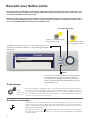 2
2
-
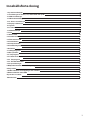 3
3
-
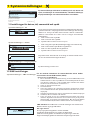 4
4
-
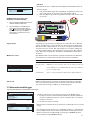 5
5
-
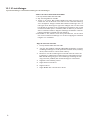 6
6
-
 7
7
-
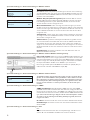 8
8
-
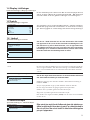 9
9
-
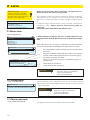 10
10
-
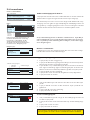 11
11
-
 12
12
-
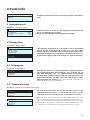 13
13
-
 14
14
-
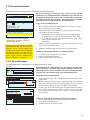 15
15
-
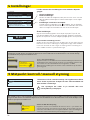 16
16
-
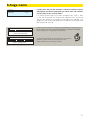 17
17
-
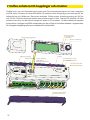 18
18
-
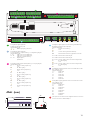 19
19
-
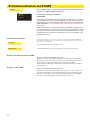 20
20
-
 21
21
-
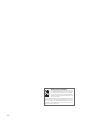 22
22
-
 23
23
-
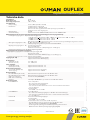 24
24